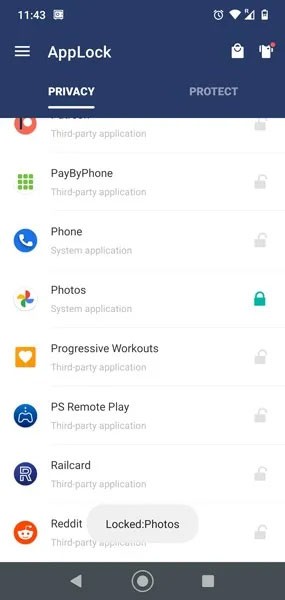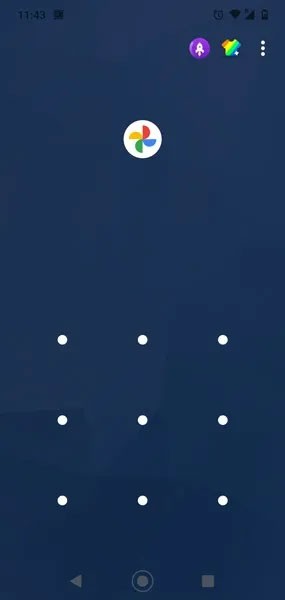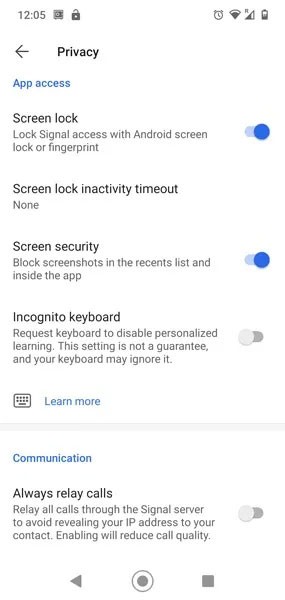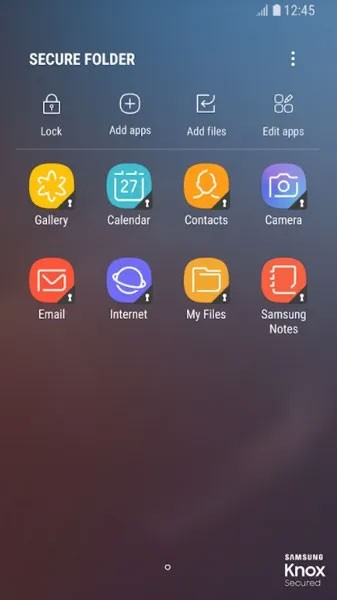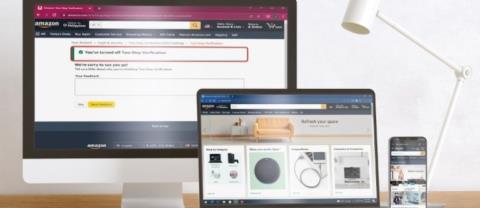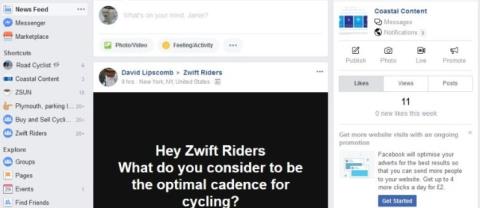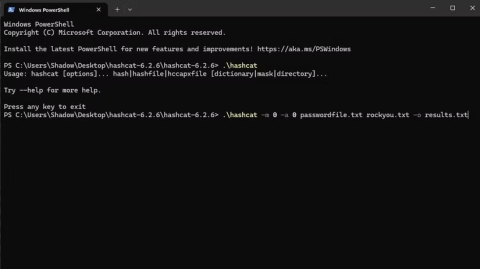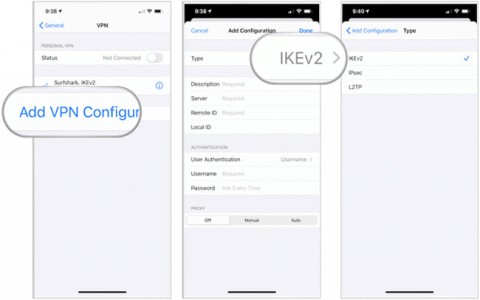Die Fotogalerie und das Nachrichtenarchiv gehören wohl zu den privatesten Bereichen eines Android-Smartphones oder -Tablets und müssen streng geschützt werden. Durch die Zugriffsbeschränkung schützen Sie sich vor neugierigen Blicken von Personen, die Ihr Gerät ausleihen, oder schlimmer noch, falls Ihr Telefon gestohlen wird oder in die falschen Hände gerät.
Es gibt verschiedene Möglichkeiten, den Zugriff auf Fotos, Textnachrichten und andere Bereiche Ihres Telefons, die Sie privat halten möchten, zu sperren. Sehen wir uns ein paar einfache Methoden an.
Verwenden der AppLock-Anwendung
Egal, ob Sie den Zugriff auf Ihre Fotogalerie, Ihre Messaging-App oder eine andere App auf Ihrem Android-Gerät sperren möchten – AppLock macht es möglich. AppLock sperrt zwar nicht einzelne Nachrichten oder Fotos, kann aber die gesamte App sichern, sodass beim Zugriff darauf der genaue Sicherheitscode eingegeben werden muss, den Sie zuvor eingerichtet haben.
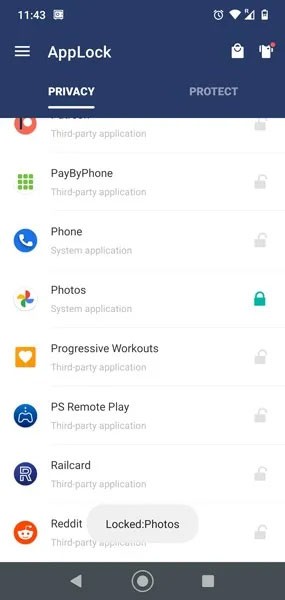
AppLock ist völlig kostenlos und sehr einfach zu bedienen. Sie müssen sich kaum an die Anwendung gewöhnen, da alles übersichtlich, intuitiv und gut in das Betriebssystem integriert ist. Neben dem herkömmlichen Passwort können Sie mit AppLock auch ein Muster festlegen, um eine bestimmte Anwendung zu sperren.
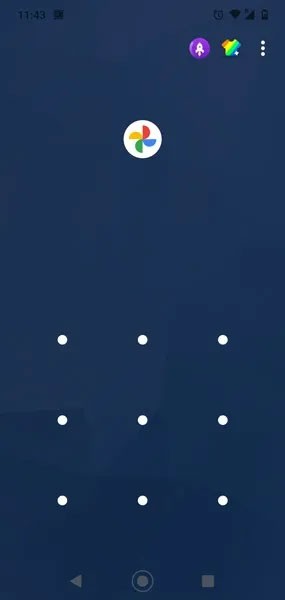
Neben der App-Sicherheit bietet AppLock auch zahlreiche weitere Funktionen, wie beispielsweise die Systembereinigung. Erteilen Sie AppLock jedoch am besten nur die Berechtigungen, die zum Schutz Ihrer Apps erforderlich sind.
Verwenden Sie Telegram, Signal oder andere sichere Messaging-Apps
Es ist eine traurige Tatsache, dass WhatsApp und Messenger – zwei der beliebtesten Online-Messaging-Apps weltweit – in Sachen Sicherheit und Datenschutz ziemlich schlecht abschneiden. Sie sind nicht nur an Facebook gebunden, sondern verfügen auch nicht über viele wichtige Datenschutzfunktionen.
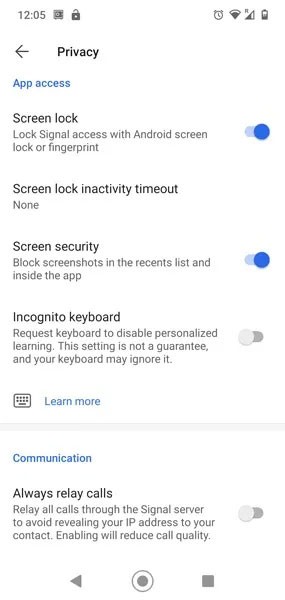
Erwägen Sie stattdessen den Wechsel zu angesehenen, sicheren Messaging-Apps wie Telegram und Signal. Beide Chat-Apps versprechen mehr Datenschutzkontrollen als WhatsApp, Facebook Messenger und andere beliebte Messaging-Apps. Dazu gehören integrierte Funktionen, mit denen Sie einen Passcode für die App festlegen können. Mit Signal können Sie außerdem die Anzeige von Screenshots in Ihren letzten Kontakten blockieren. Beide Apps unterstützen „selbstzerstörende Nachrichten“, die nach einer festgelegten Zeit automatisch verschwinden, um maximale Privatsphäre zu gewährleisten.
Sicherer Ordner (nur für Samsung-Geräte)
Secure Folder ist eine äußerst nützliche Sicherheitsfunktion, die viele Samsung-Smartphone-Nutzer gar nicht kennen und dennoch zum Schutz ihrer Privatsphäre nutzen. Secure Folder ist ein Tool, das ausschließlich auf Samsung Android-Geräten verfügbar ist und es Nutzern ermöglicht, alle Anwendungen und Daten auf ihren Geräten zu verschlüsseln, Passwörter festzulegen und biometrische Sperren einzurichten.
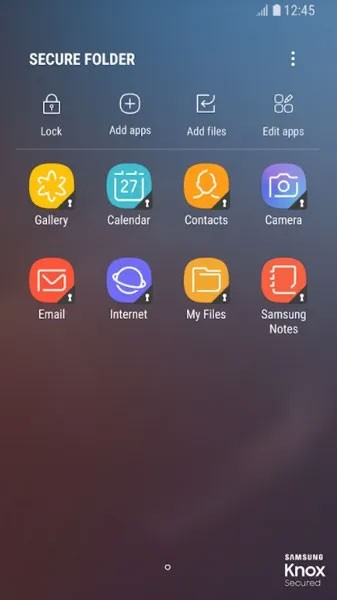
Secure Folder ist insbesondere auch in die bekannte Knox-Sicherheitstechnologie von Samsung integriert. Daher ist Ihre Anwendung nicht nur vor unbefugtem lokalen Zugriff, sondern auch vor Online-Bedrohungen geschützt.